随着科技的不断进步,手机已经成为人们生活中不可或缺的一部分,无论是工作还是娱乐,手机都扮演着重要的角色。而在众多手机品牌中,苹果手机因其稳定性和功能强大而备受青睐。对于一些新手来说,他们可能会遇到一个问题:如何将微信文件保存到iPhone里?微信作为一款常用的社交工具,我们经常会收到一些重要的文件,如照片、视频、文档等。在这篇文章中我们将探讨苹果手机如何保存微信文件,为用户提供便利。
微信文件如何保存到iPhone里
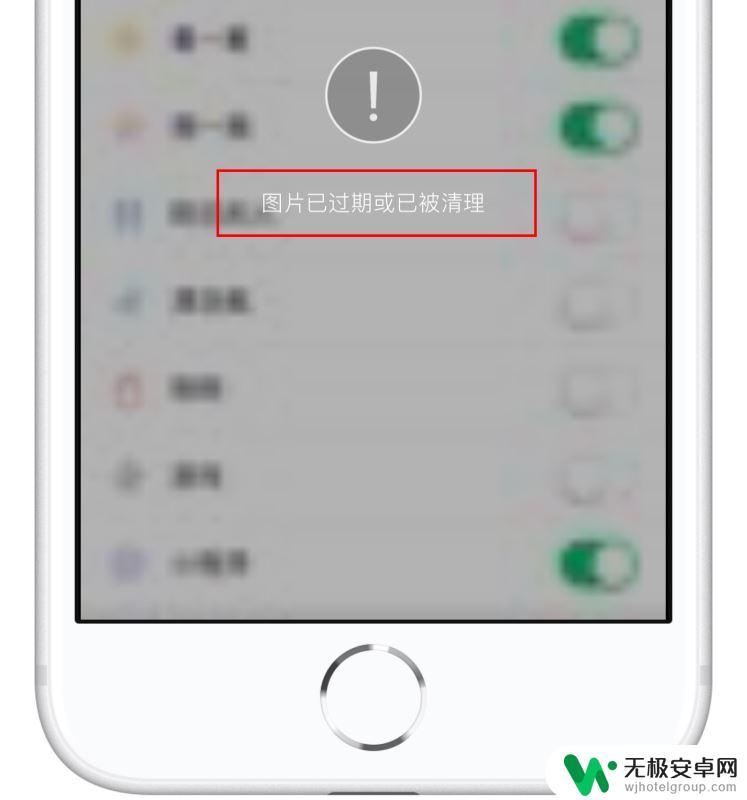
本文将图文详解:如何解决 iOS 存储文件问题以及如何在 iOS 内找到文件的保存位置。
iOS 存储文件的方法:
1. 打开微信,点击需要保存的文件
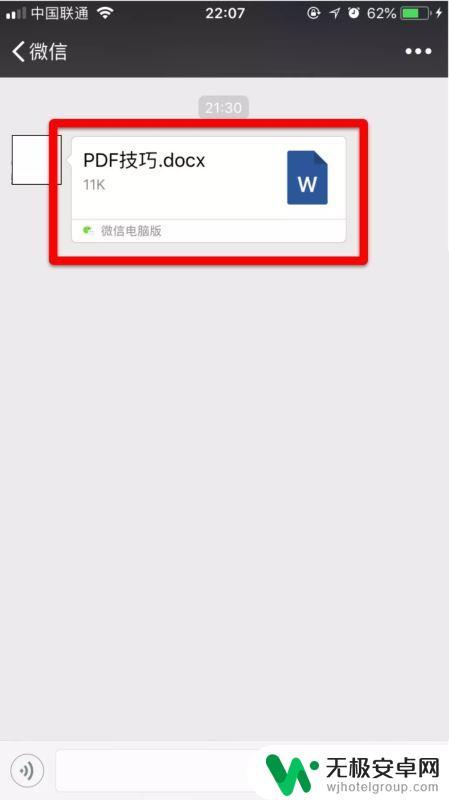
2. 进入该文件后,点击更多图标
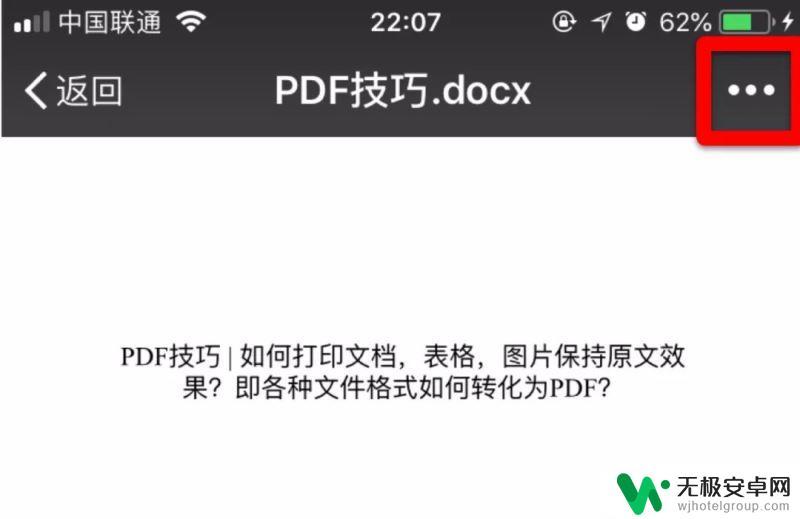
3. 在菜单栏内选择“用其他应用打开”
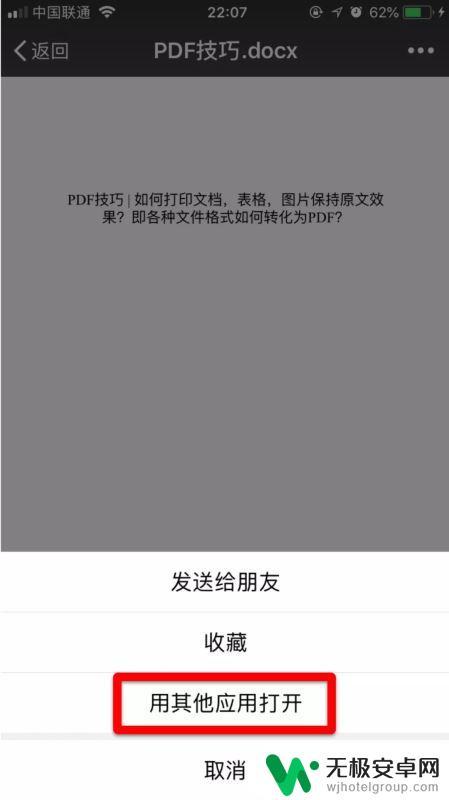
4. 选择“存储到“文件””
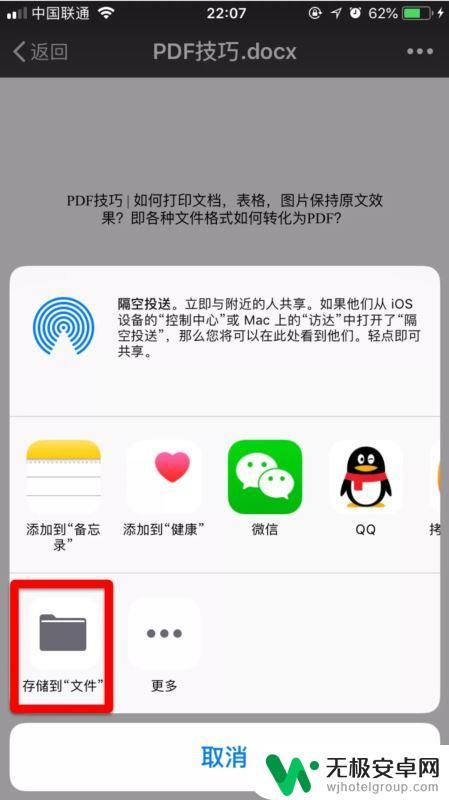
5. 此时已经进入了“iCloud 云盘”,选择希望存储在的文件夹内即可。此例选择存入“文本编辑”。
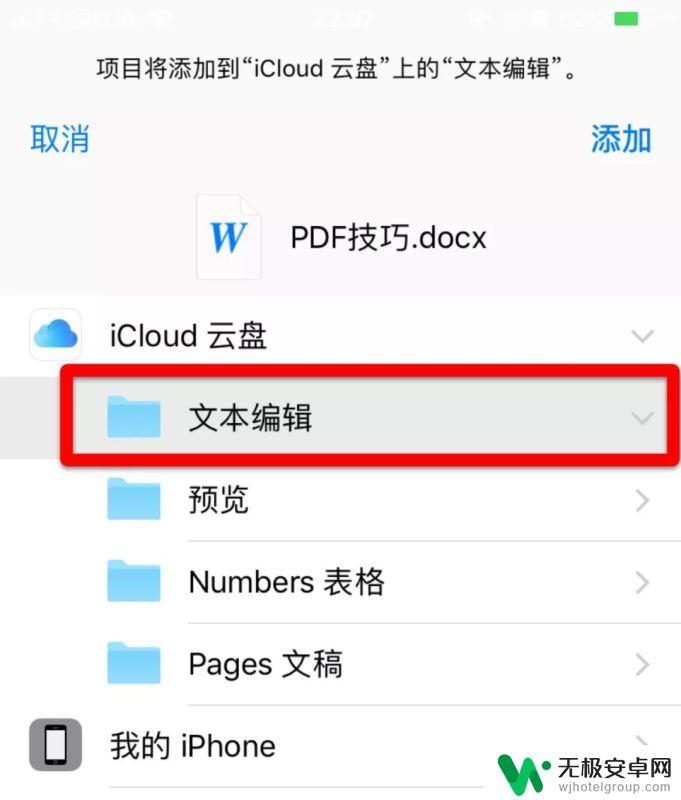
这样,微信内的文件就存储在了iOS系统的“文件”app内了。
如何找到存储在iOS内的文件
1.在iOS系统搜索框内搜索“文件”,并点击进入
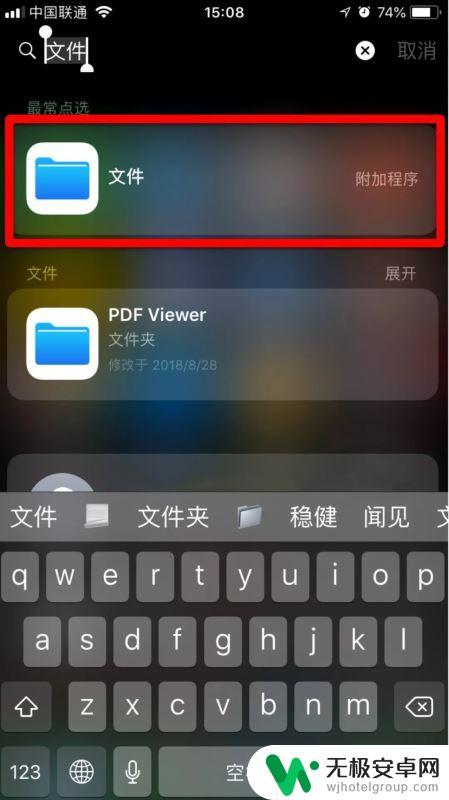
2. 打开存储文件的文件夹。此例存储的文件在“文本编辑”内,所以打开“文本编辑”。
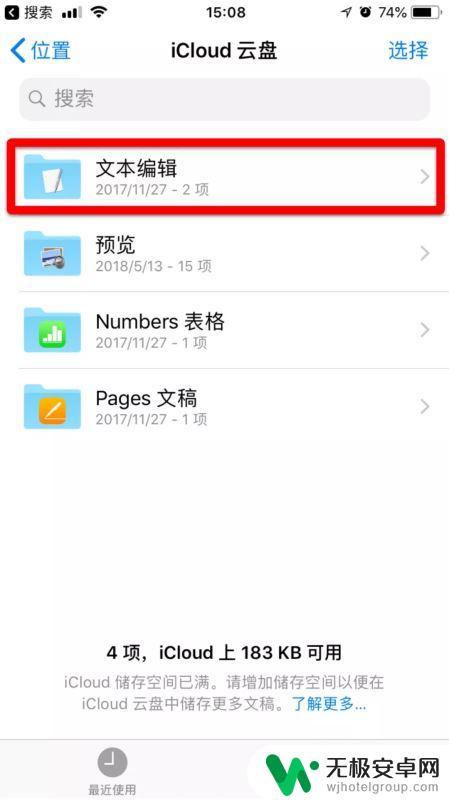
3. 打开文件夹后,就可以看到之前存储的文件了。
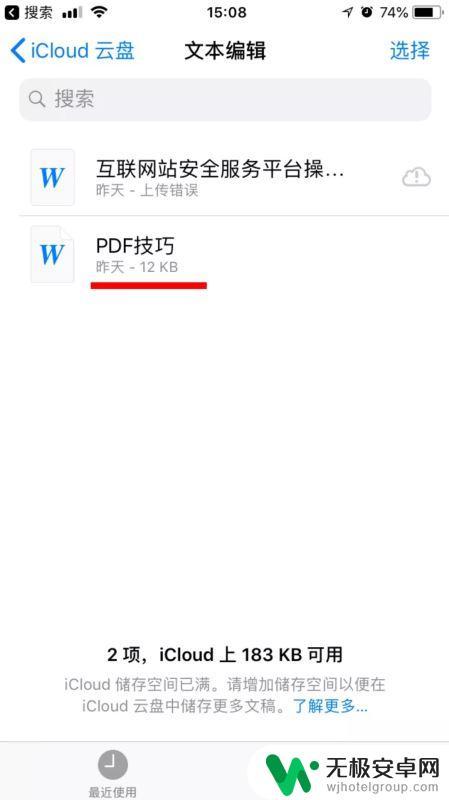
以上就是苹果手机保存文件的全部内容,如果遇到这种情况,你可以按照以上步骤解决问题,非常简单快速。











